iMacは本体とディスプレイが一体型のPCで狭いスペースには重宝しますよね。
そんなiMacをサブディスプレイとして利用できる「ターゲットディスプレイモード」という機能があることをご存知でしょうか?
このターゲットディスプレイモードは最近のiMacでは使えなくなってしまったのですが、少し前のモデルで使用することができます。
今回はターゲットディスプレイモードを使用できるiMacのモデルや条件、使用方法について解説していきます。
- iMacをサブディスプレイとして使用したい
- ターゲットディスプレイモードを使用できるiMacのモデル、macOSバージョンを知りたい
- ターゲットディスプレイモードの使用方法を知りたい
iMacのターゲットディスプレイモードとは
ターゲットディスプレイモードは、iMacをサブディスプレイ(モニター)として使用できる機能です。
例えば、MacbookのサブディスプレイとしてiMacにMini DisplayPortあるいはThunderboltケーブルを繋ぐことでセカンドディスプレイとして使用することができます。
ターゲットディスプレイモードの使い方
ターゲットディスプレイモードにする手順はこちら。使い方はとても簡単です。
もう一方の パソコンから Thunderbolt ケーブルまたは Mini DisplayPort ケーブルをいったん外してから接続し直します。
iMacのキーボードでcommand + F2キーを押します。iMacにもう一方のパソコンの画面が映ればOK。
接続を切るときはもう一度、command + F2キーを押しましょう。
iMacの背面を確認して必要なケーブルを選びましょう。
Macの画面をiMacに移すために必要なケーブル類(Thunderbolt3→Thunderbolt2)
MacbookなどのMac製品をiMacに接続するためにはケーブル選びが重要になります。
例えば、2016年モデルのMacbook ProはThunderbolt2ポートが非搭載なので、Thunderbolt3→Thunderbolt2へ変換させなくてはいけません。この場合、、Apple Thunderbolt 3(USB-C)- Thunderbolt 2アダプタ を使用する必要があります。
Macbook Proにアダプタを接続したらThunderbolt2 ケーブルでiMacに接続すれば完了。
Macの画面をiMacに移すために必要なケーブル類(Thunderbolt3→Mini DisplayPort)
Thunderbolt3ポートと搭載しているMacとMini DisplayPort搭載のiMacは、Thunderbolt3-Mini DisplayPort変換ケーブルを使うことで対応できます。
Windowsパソコンからターゲットディスプレイモードは使えるの?
結論から言うと、Windowsパソコンからもターゲットディスプレイモードを利用することはできます。
ただし、iMacにMini DisplayPortが搭載されていることが条件です。
Mini DisplayPortへの変換は変換名人 Display Portが実績としてあります。
iMacのターゲットディスプレイモードの条件|使える最新iMacは2014年中期モデル
ターゲットディスプレイモードを使用できるiMacのモデルはこちらです。
直近のモデルは2014年中期に発売されたiMacになります。注意点としてmacOS High Sierra以前という条件が付くので気を付けましょう。
- 2009 年および 2010 年に発売された 27 インチモデルの iMac
- 2011 年、2012 年、2013 年、2014 年中期に発売されたすべての iMac モデル
※ターゲットディスプレイモードを使うには、外付けディスプレイとして使う iMac に macOS High Sierra 以前が搭載されていることが必要です。macOS Mojave 以降では使えません。
ちなみに、2021年に発売された24インチ iMac M1はターゲットディスプレイモード非対応とのことでした。まぁ、これは想定通りでしたがちょっと残念です。。
ターゲットディスプレイモードが利用できる1番新しいiMacは2014年中期モデルで、2021年に発売された24インチ iMac M1は非対応
無料アプリ「SPACEDESK」でターゲットディスプレイモード非対応iMacをPCのサブディスプレイにする方法
どうしても、ターゲットディスプレイモード非対応のiMacをサブディスプレイにしたいという方はターゲットディスプレイモードを使わずに「SPACEDESK」という無料アプリで実現させることができます。
これは、ケーブルを使用せずにネットワークの通信を利用してパソコンの画像をiMacに配信させる技術で、簡単にいうとWindowsのリモートデスクトップのようなものです。
SPACEDESKのドライバはWindowsのみで動きます。つまり、Macの画面を拡張表示することはできません。






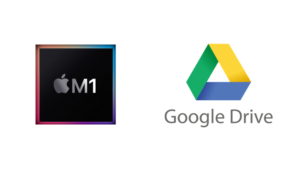



コメント